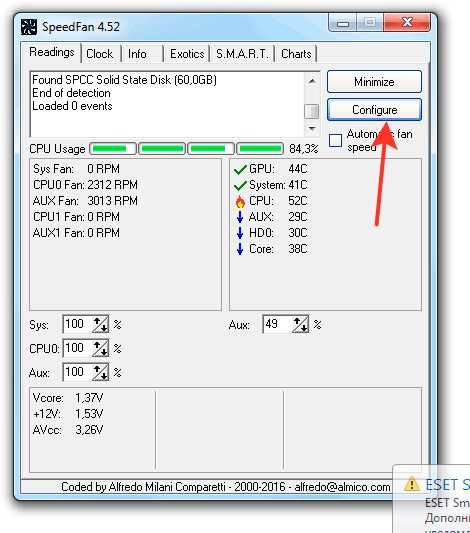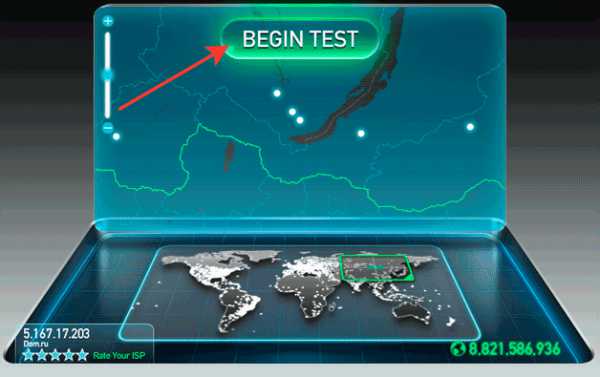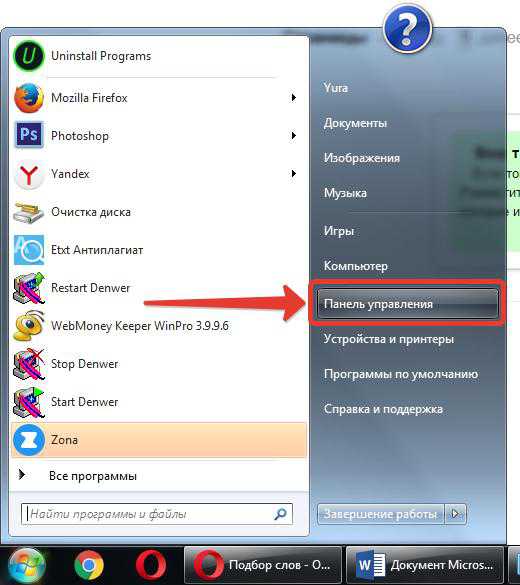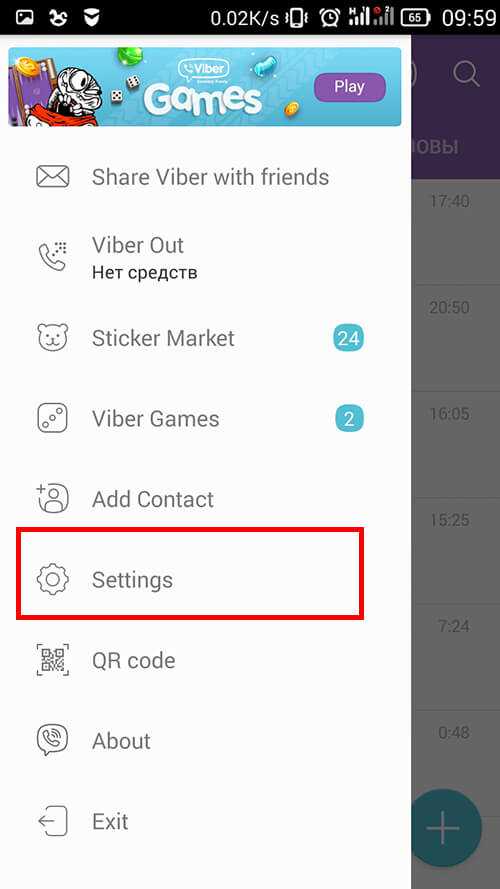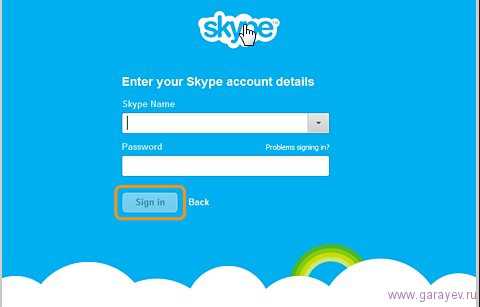Как просушить клавиатуру на ноутбуке
Залил клавиатуру ноутбука
Залил клавиатуру ноутбука

Клавиатура ноутбука
Попадание жидкости на клавиатуру ноутбука весьма распространенная причина обращения в сервисный центр. Заливают клавиатуру ноутбука наиболее часто чаем, кофе, водой, пивом и соком.
Не стоит особо надеяться на защиту от попадания жидкости, которую создают производители ноутбуков, она может спасти от небольшого количества жидкости и при быстрой реакции на такую оплошность.
Если вы залили клавиатуру ноутбука какой-нибудь жидкостью, последствия этого можно уменьшить, правильно среагировав при возникновении такой неприятной ситуации.
Итак, залив клавиатуру жидкостью необходимо сразу отсоединить штекер (если он подключён к сети), перевернуть ноутбук и вытащить аккумуляторную батарею (аналогично мы поступаем, когда телефон падает в воду или еще куда-нибудь). Если количество жидкости было незначительным, можно ограничиться ускоренным выключением, для этого нажмите и удерживайте нажатой кнопку включения не менее 5 секунд с последующим отсоединением аккумулятора.
Сладкий чай, кофе, пиво, соки кислые и сладкие, вода – это агрессивные среды при попадании на клавиатуру могут привести к отказу кнопок, залипанию кнопок и к полному отказу клавиатуры.
Дальнейшее зависит от вас, если у вас есть навыки по ремонту электроники, то можно попробовать восстановить работоспособность клавиатуры самостоятельно.
Если вы уверены, что жидкость попала только на клавиатуру ноутбука, снимите ее и просушите. Если после сушки не все клавиши работают и залипают, помойте ее в теплой воде с небольшим количеством моющего средства и затем промойте чистой водой. При необходимости, для более тщательной очистки, можно воспользоваться зубной щеткой.
Сушить нужно не менее суток, лучше больше, чем меньше. Если работоспособность не восстановилась, нужно менять клавиатуру. Чаще всего чтобы купить клавиатуру, ее нужно заказать. Цены на нее различны, но в основном укладываются в 30 – 60 долларов.
При попадании жидкости на материнскую плату, а это можно увидеть при снятой клавиатуре, необходима полная разборка ноутбука.  НЕ МОЙТЕ МАТЕРИНСКУЮ ПЛАТУ ВОДОЙ. Это делается спиртом и мягкой щеткой.
НЕ МОЙТЕ МАТЕРИНСКУЮ ПЛАТУ ВОДОЙ. Это делается спиртом и мягкой щеткой.
Ну и на последок еще один момент. Если ноутбук был залит жидкостью или попал под дождь и после сушки начал прекрасно работать, не удивляйтесь, когда он через какое-то время он сломается. Капельки влаги могут остаться на материнской плате и в последствии, вызвать коррозию, и привести к еще более сложной поломке. Здесь уж как повезет.
xn--e1adkpj5f.xn--p1ai
Что делать, если клавиатура компьютера искупалась в кофе?
Клавиатура и мышь наиболее уязвимы. Ведь они, что называется, всегда под рукой. Хорошо это или плохо? Смотря для кого. Для тех частей компьютера, для которых постоянно существует риск быть облитыми кофе или «попробовать» крошки от бутерброда хозяина – далеко не радужная перспектива непростого существования. И если уж произошло «ЧП», нужно как-то выходить из положения.
А теперь с помощью своих рук будем разбирать и чистить клавиатуру.
Девяносто процентов десктопных клавиатур (кроме тех, что в ноутбуках) состоят из слоев пленки, на которые нанесены тонкие токопроводящие дорожки. Нижний и верхний слои пластика - контакты, между которыми находится изолирующий слой. В нем имеются отверстия в тех местах, где кнопки производят нажатие на пластик. Надавливая на клавишу, мы фактически соединяем две контактные площадки. А между клавишами и слоями контактов находится лист силиконовой резины, который выполняет функцию амортизации.
Нечаянно плеснув на кнопки жидкость, мы сразу замечаем капиллярные явления. Влага растекается по щелям между слоями пленки, и жидкость замыкает контакты, чего происходить не должно. Результат такого эксперимента отчетливо виден на экране: возникает смесь из символов и непонятно, каких слов. Возможно ли реанимировать клавиатуру? Попробуем.
Для начала её нужно разобрать, для чего понадобятся крестовая отвертка и острый нож. Переверните клавиатуру вниз, открутите все винты и займитесь листами с дорожками. Для этого аккуратно отсоедините контактную группу дорожек от платы-контроллера и разделите контактные листы на отдельные слои. Очистить залитые листы пластика несложно - под краном, из которого течет обычная прохладная вода. После просушивания листов займитесь корпусом клавиатуры. Извлеките клавиши, промойте (можно моющим средством для посуды). Наиболее сложный момент - правильно поставить их на место.

Плата контроллера протирается этиловым спиртом, антистатиком в баллончике или чем-либо другим, что используется для чистки нежной пластмассы. При этом непременно нужно тщательно высушить ряд контактов, которые соединяют контроллер с дорожками на пластиковых листах. Не осталось влаги - можно начинать сборку клавиатуры. Непременно хорошо отмойте пружинящую резиновую прокладку.
С низкопрофильной клавиатурой – совсем другая история. В ней имеется один лист-плата из текстолита, на котором изображены контакты кнопок и их проводники. Замыкаются они специальными токопроводящими резинками, которые, в свою очередь, вклеены в силиконовую пружинящую прокладку. Дорожки-кнопки нарисованы на самой печатной плате, поэтому контроллер обычно распаян на ней же. Чистить такую конструкцию проще, впрочем, как и разбирать. Не нужно лишь забывать, что печатную плату не намачивают водой.

Итак, осторожно очищаем разобранную клавиатуру спиртом. Особое внимание при этом уделяем контактным площадкам кнопок. Позеленевшие площадки оттирают зубной щеткой со спиртом или же шкуркой-нулёвкой. Проделав все это, мы подарили вторую жизнь клавиатуре. Садимся за компьютер и работаем.
Предлагаю в качестве подарка скачать бесплатную книгу: причины зависаний на ПК, восстановление данных, компьютерная сеть через электропроводку и много других интересных фишек.
Понравилась полезная статья? Подпишитесь на RSS и получайте больше нужной информации!
Loading...
mycompplus.ru
Ремонт «залитой» клавиатуры ноутбука
С диагнозом «пролит суп» нам принесли ноутбук у которого не работало несколько клавиш. Внимательно изучив недра интернета я натолкнулся на несколько статей по ремонту клавиатур и вооружившись инструментом приступил к её восстановлению.


Не буду в миллионный раз описывать процесс снятия и установки так как более чем подробно это описано тут.





После того как все на месте полностью собираем клавиатуру в обратном порядке. Если данный способ вам не подходит, попробуйте этот. А если у вас повреждены дорожки на плате, то этот.
Надеюсь, что кому-нибудь это будет полезно. Спасибо за внимание!
Метки:- ремонт
- клавиатура
- ноутбук
- dell
geektimes.ru